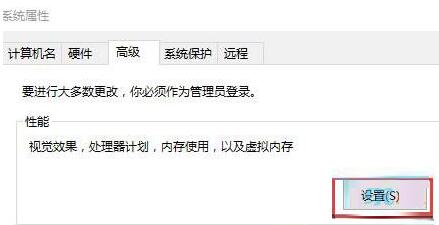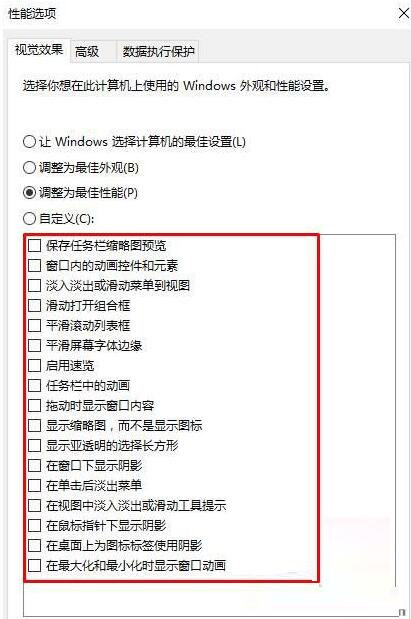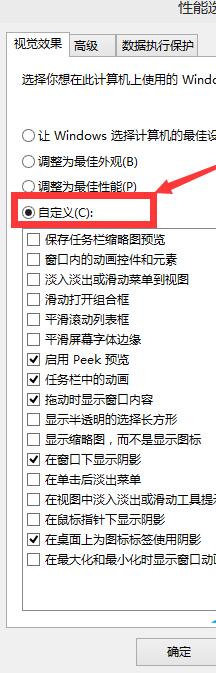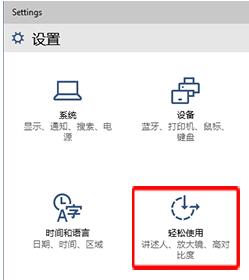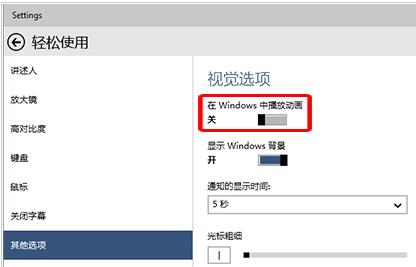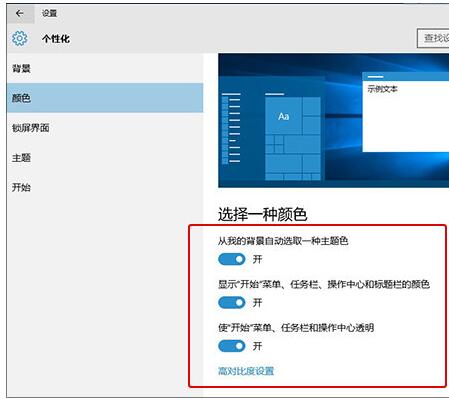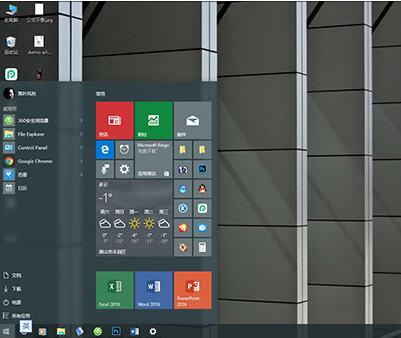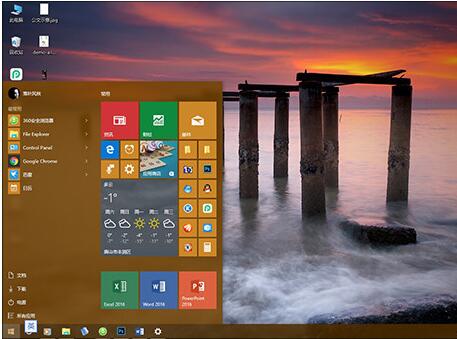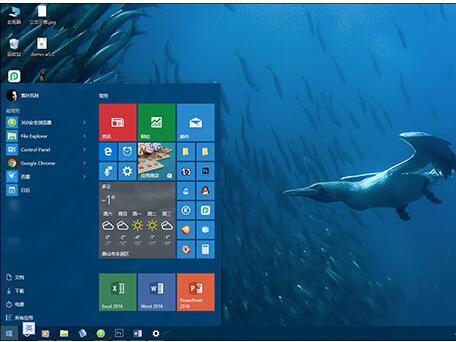Win10也可以根据每个人的品味修改程序的视觉变化,win10可以在外观方面个性化,比如改变壁纸、字体、声音等,也可以在视觉方面实现某些特效,比如淡入淡出效果、任务栏动画或有玻璃效果的Aero毛玻璃特效。这些外观方面的优化让用户的体验升级,不过,优化视觉是以牺牲系统性能为前提。就是说,视觉效果好,系统性能下降,无法变得流畅。特别是视觉动画特效,有时开启后都无法兼容老机器,那么该如何关闭动画效果?那么你是如何优化Win10视觉特效呢?Win10如何开启Aero毛玻璃特效?
Win10如何优化视觉效果
1、在开始菜单按钮上单击鼠标右键,点击【系统】;
2、在下面点击【高级系统设置】;
3、在“高级”选卡中点击【性能】选项下的“设置”按钮;
4、我们进来就可以看到视觉效果里面有很多选项。我们可以看到系统自动勾选的是“让windows 选择计算机的最佳设置”。
系统勾选的是“调整为最佳性能”,我可以通过勾选下面选择来设置需要的视觉效果,设置完成后最后点击确定即可。
你还可以自己定义你需要的视觉效果,让这些配置最适合你自己。
8、修改之后,我们点击“应用”。完成视觉效果的修改。
Win10如何禁用系统视觉动画效果以兼容较老机器
1、打开控制面板。
2、选择轻松使用。
3、点击左侧其它选项。
4、在视觉选项中,关闭在Windows中播放动画。
5、关闭退出。
Win10开启Aero毛玻璃特效步骤
1、右击桌面空白部分,选择“个性化”;
2、 在打开的“个性化”对话框里点击“颜色”,勾选右窗格最下方的“使‘开始’菜单、任务栏和操作中心透明”复选框;
开启它,你的Win10就透明啦!
正常情况下,勾选该选项后,开始菜单和任务栏就已经透明了,其中Aero半透会覆盖开始菜单、通知面板、时钟面板三个位置,任务栏则以透明形式提供。如果效果不太明显,还可以为它添加不同的色彩。方法是,勾选“颜色”面板下方另两个复选框。
开启剩余两个选项
如果此时你恰巧更换了几张壁纸,那么……你的电脑就会变成下图这些样子。
以上就是Win10视觉效果优化以及开启和关闭毛玻璃特效的教程。Win10的视觉特效有很多,你可以按照自己的意愿自助挑选,也可以按照电脑按最佳外观和最佳性能两个选项由Win10系统来配置。开启毛玻璃特效有惊艳的感觉,你喜欢吗?如果这个特效会影响兼容,那么还是不开为好。关注教程之家,解锁更多系统教程。